¿Cómo ingreso un nuevo producto de venta en Xubio Argentina?
Pasos para ingresar un nuevo producto de venta
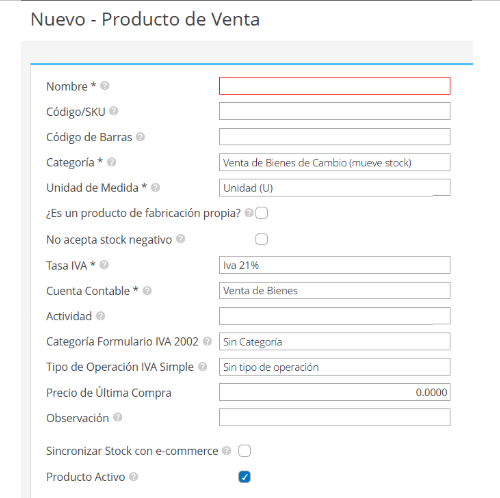
En la barra de navegación superior ingresá en “Ventas/Productos de Venta”.
Luego seleccioná “Nuevo Producto de Venta” y completá los siguientes campos:
- Nombre: Nombre del producto o servicio que deseás vender.
- Código/SKU: (campo opcional) Código identificatorio del producto o servicio. Es opcional, no es necesario que utilices códigos de productos.
- Código de Barras: (campo opcional) Si utilizás lector de código de barras, podés agregar el código para facilitar el ingreso de la información del producto cuando realices facturas electrónicas o ingreses facturas de compra.
- Categoría: Seleccioná si es un servicio, un producto (bien de cambio), un combo compuesto por varios productos o un bien de uso. Si es un producto se mostrará tanto en Productos de Venta como en Productos de Compra.
- Unidad de medida: Es cómo se mide lo que vas a comprar (por unidad, kilogramo, metro, litro, etc.).
- ¿Es un producto de fabricación propia?: Tildá esta opción si el producto lo fabricás o producís vos mismo.
- No acepta stock negativo: (campo opcional) Seleccioná esta opción si querés que verifiquemos el stock al momento de realizar cada transacción, y no permitamos la transacción si el stock no es suficiente. Sólo disponible en determinados planes.
- Tasa IVA: Seleccioná la tasa de IVA del producto o servicio.
- Cuenta Contable: (campo predeterminado) Cuenta contable en la que impactarán las ventas / compras de este producto / servicio. Te sugerimos mantener la cuenta que viene preconfigurada. Si sabés utilizar el Plan de Cuentas, podés cambiarla por la cuenta que prefieras. Recordá, esta opción está disponible sólo para aquellas cuentas que posean un plan de empresa o estudio contable.
- Actividad: Seleccioná la actividad económica que corresponda al producto/servicio.
- Categoría IVA WEB F2002: (campo opcional) Categoría del producto o servicio según lo especificado por ARCA para el formulario IVA Web 2002. Si seleccionás las categorías de todos los productos y servicios, Xubio generará automáticamente el formulario de IVA Web 2002 para presentar a la ARCA.
- Tipo de operación IVA Simple: Especifica el tipo de operación del producto o servicio según lo requerido por ARCA en el formulario 2051. Si completás este campo en todos los productos de compra, Xubio generará automáticamente la información necesaria para presentar en ARCA.
- Precio de última compra: Si valorizás inventario podrás indicar el precio para tomar en cuenta en el costo.
- Observación: Información adicional que deseés agregar al producto o servicio. Se muestra en todos los comprobantes.
- Sincronizar Stock con e-commerce: Si tildás este check, activás la sincronización de stock para el producto o servicio que deseás vender. Xubio sincronizará automáticamente su valor con las plataformas de los e-commerce.
- Producto activo: Si dejás de trabajar con un producto o servicio que ya tuvo transacciones, no podés eliminarlo, pero podés destildar este check para desactivarlo y que deje de mostrarse en los reportes.
Importante
- Para ingresar un producto de venta sólo tenés que completar unos pocos campos obligatorios. Pero si además completás los campos opcionales, luego podrás ver todos los reportes generados automáticamente por Xubio.
- Podrás modificar la información de tus productos o servicios cuantas veces quieras, pero estos cambios no serán retroactivos.
- Si creás un producto de venta, le ingresás transacciones, y luego de un tiempo dejás de utilizarlo, no podrás eliminar el producto para que deje de mostrarse en los reportes, porque ya tiene transacciones ingresadas. Lo que podrás hacer será “desactivarlo”, destildando el campo “Producto activo”.
- Si creás un producto de venta como bien de cambio, simultáneamente se creará como producto de compras, porque interpretamos que revendés los productos que comprás. Esto no sucede si lo creás como servicio.
- Si no completás la actividad y el tipo de operación en los productos de venta, las operaciones vinculadas a esos productos no serán consideradas al generar los archivos para exportar.
Vídeo Tutorial



